PhotoShopでニキビや肌荒れを綺麗にする方法
masatsugu
MASAMEDIA PHOTO

サムネイルなどを作成する際に、写真と比率が合わなかったりして、背景をもうちょっと伸ばせたらいいのになーっと思ったことはありませんか?
今回はそんな写真の背景をPhotoShopで簡単に引き伸ばす方法です。
今回は以下の白い部分が埋まるように写真の背景を引き伸ばしていきます。
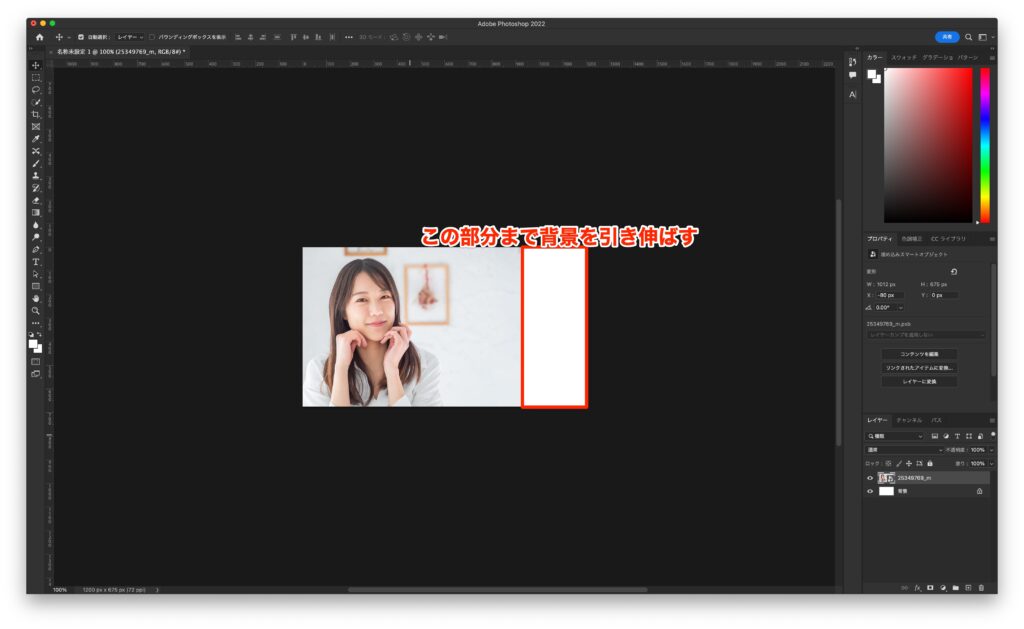
まずは右下のレイヤーの作成をクリックします。
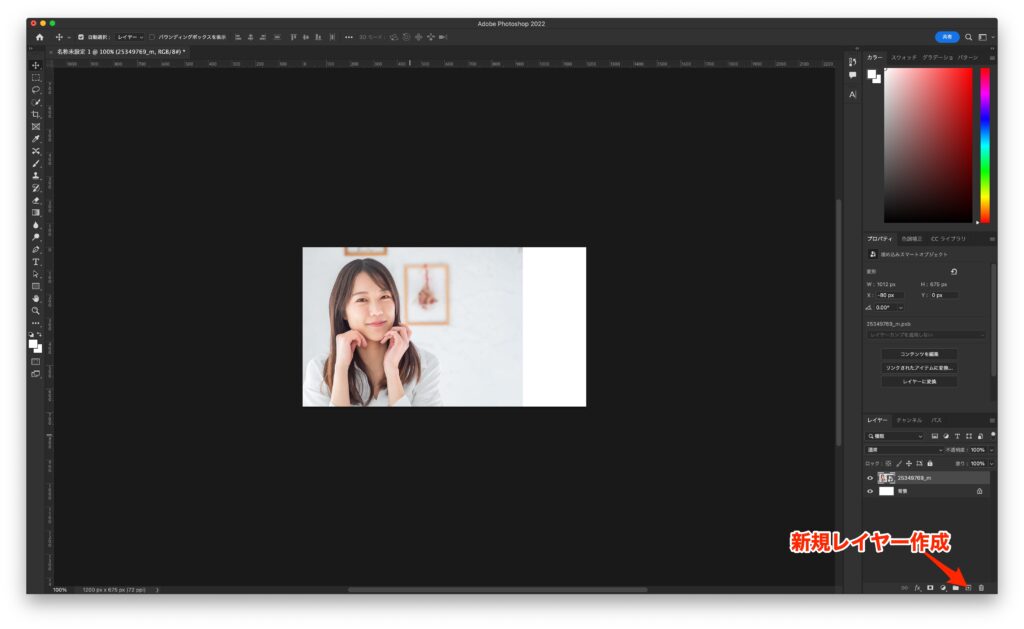
次に選択ツールをクリックして、白い部分をドラッグして選択します。
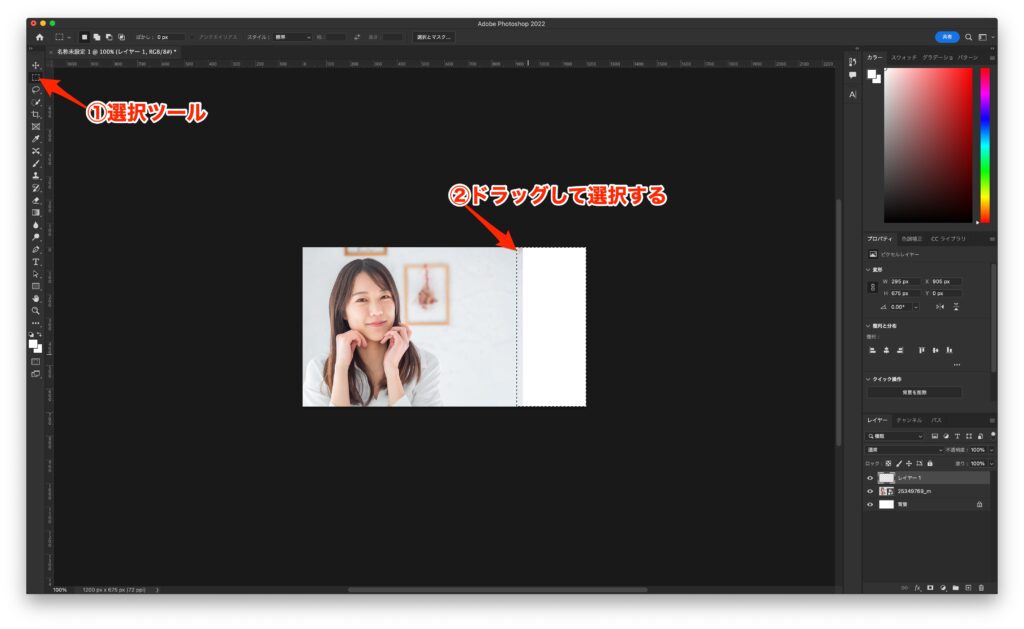
選択が完了したら、右クリックをし、メニューからコンテンツに応じた塗りつぶしをクリックします。
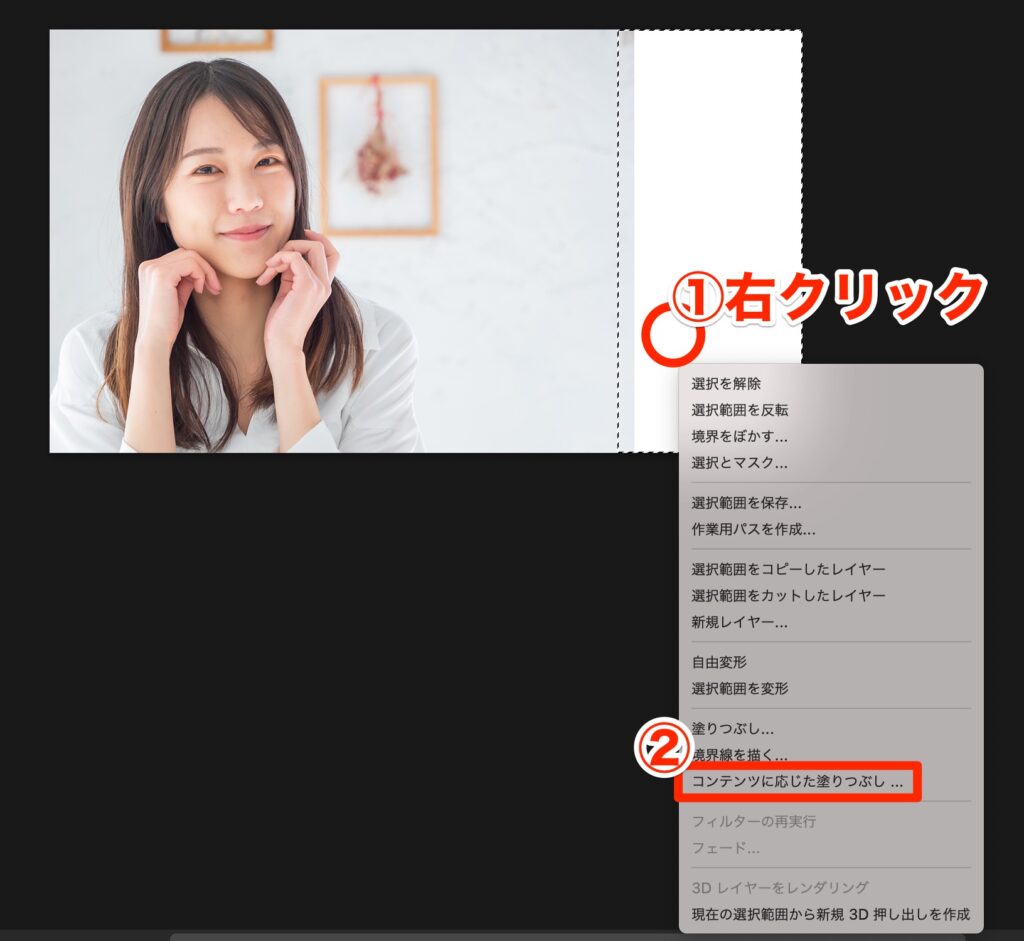
ウィンドウが切り替わったら、選択範囲から削除になっていることを確認し、人物にや物にかかっている、緑の部分をドラッグして消していきます。
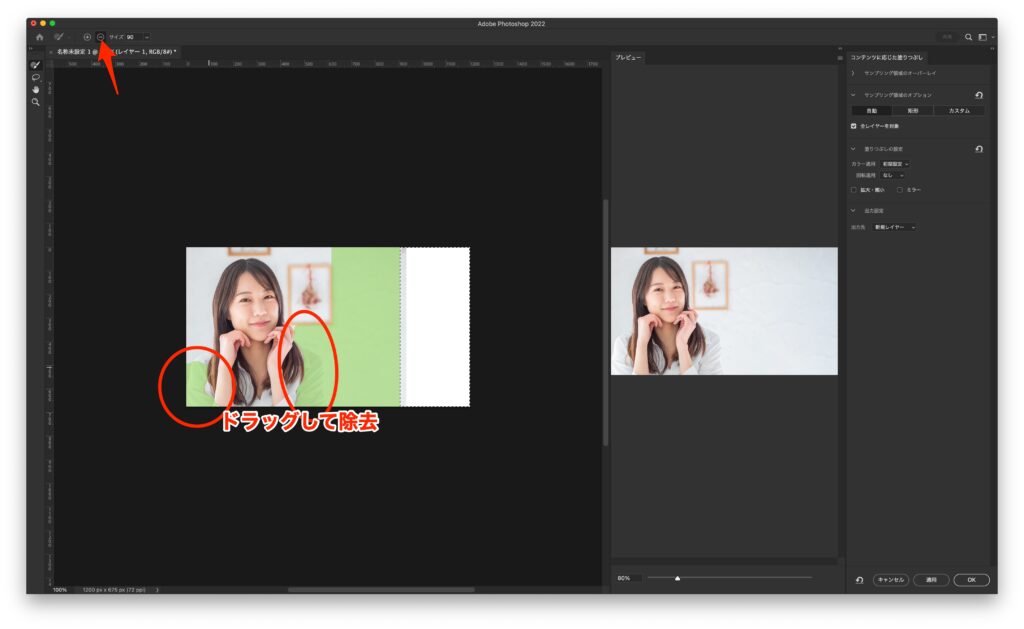
選択範囲の調整が終わったら、出力先を『現在のレイヤー』にして、OKをクリックします。
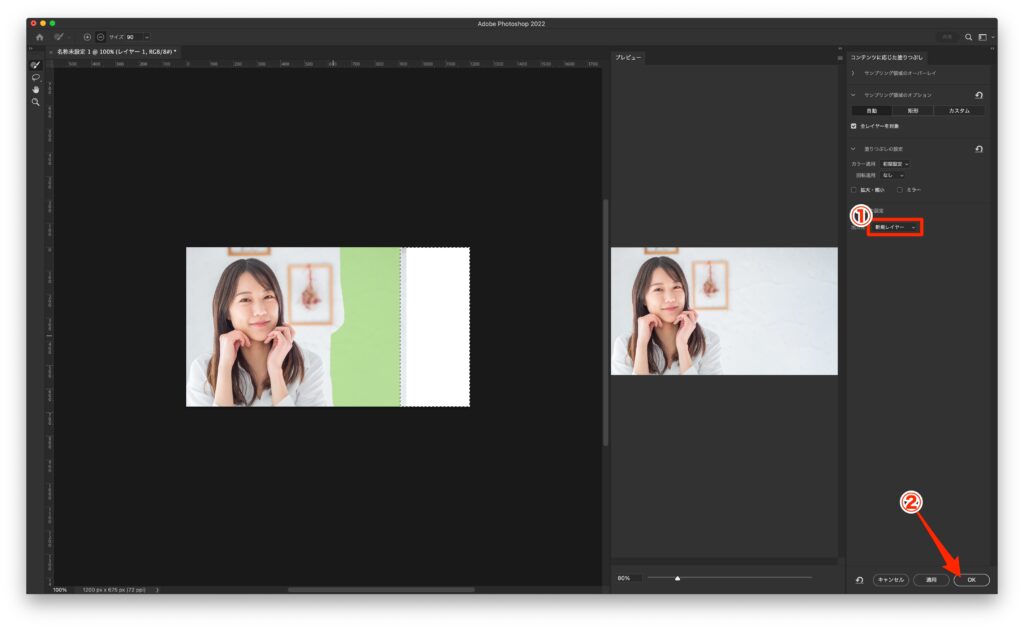
以上で完了です。

違和感なく、背景が引き伸ばされました。
応用すれば、いらないモノを消して背景を延長したりすることも、とても簡単に行うことができます。
